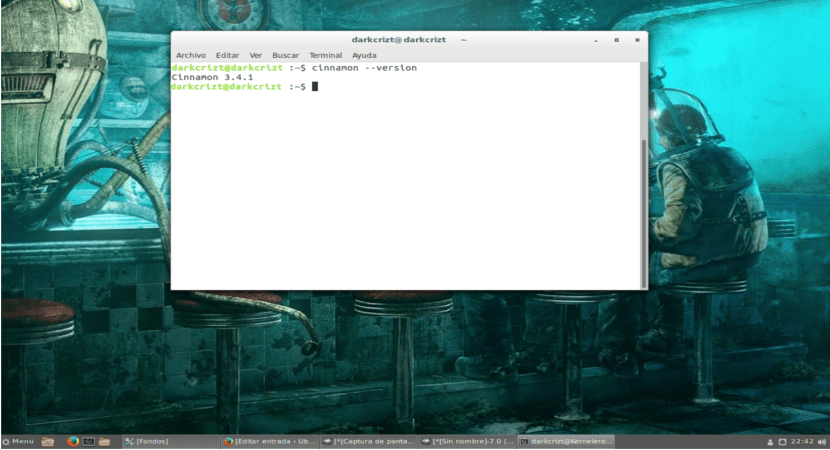
Cannelle sur Ubuntu
Pour commencer, pour ceux qui ne connaissent pas encore Cinnamon, je vais vous dire que est un environnement de bureau pour les systèmes GNU / Linux, créé par les développeurs Linux Mint comme une fourchette de Gnome Shell, à partir de l'idée de pouvoir offrir un environnement plus traditionnel.
Maintenant que vous le savez, Cinnamon est un environnement de bureau qui part de Gnome Shell mais qui tente d'inclure le meilleur de Gnome Shell dans le même bureau dans une interface similaire à Gnome 2, mais sans négliger l'élégance et la simplicité. De plus, l'environnement de bureau est actuellement en version 3.4, il a donc une série d'améliorations.
Cinnamon 3.4 Fonctionnalités et améliorations
La cannelle offre les caractéristiques suivantes, y compris parmi les plus importantes:
- Un panneau mobile avec menu principal, les lanceurs, une liste de fenêtres et la barre d'état système.
- Pour pouvoir personnaliser le bureau avec des thèmes.
- Il nous offre également la possibilité d'appliquer des effets de bureau.
- Applettes.
- Les plugins seront désormais séparés individuellement par des processus.
- Processus séparés pour Nemo et gestion de bureau.
- Déconnexion plus rapide.
- Prise en charge de paramètres lightdm y gérer-unités-systemd en Les paramètres du système.
- Ajout d'options de configuration supplémentaires pour l'économiseur d'écran.
- Effets de bureau, y compris des animations et des effets de transition.
- Et beaucoup plus.
Comment installer Cinnamon sur Ubuntu 17.04
L'installation de l'environnement de bureau est simple, nous n'avons besoin que de la ligne de commande pour le faire.
Note: Il est extrêmement important que si vous avez une application installée qui est native de Linux Mint, supprimez-la ainsi que le référentiel système pour éviter tout problème ou avoir des dépendances brisées. Ayant dit l'avertissement, nous procédons à l'installation.
Nous allons ouvrir un terminal, nous ajoutons le référentiel pour avoir toujours le plus actuel.
sudo add-apt-repository ppa:embrosyn/cinnamon
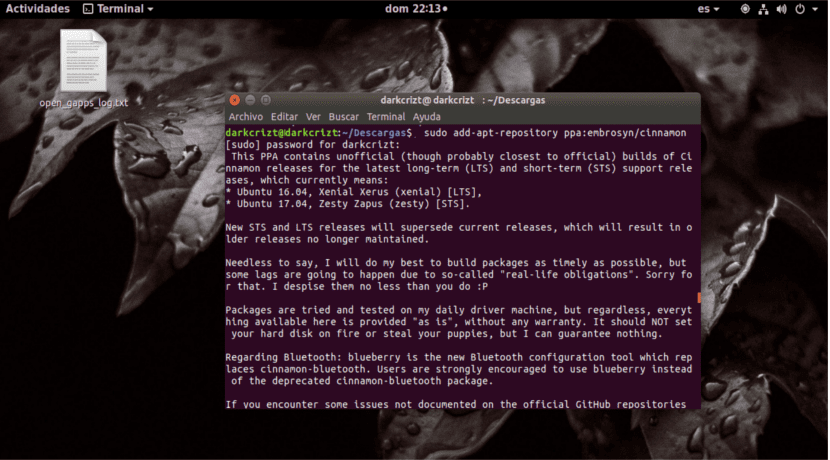
Ajout de cannelle ppa
Nous actualisons les référentiels et procédons à l'installation avec:
sudo apt-get update sudo apt-get install cinnamon
Une fois installé dans notre système, il est nécessaire de fermer la session utilisateur en cours ou de redémarrer l'ordinateur, bien que nous vous recommandons de redémarrer pour que tout soit en ordre. Enfin, nous n'aurons plus qu'à choisir le bureau Cinnamon sur l'écran de connexion.
Il ne reste plus qu'à personnaliser le bureau à votre guise et à profiter de la grande variété de thèmes et d'applets qu'il nous propose.
Merci Monsieur